Cách chỉnh khoảng cách dòng, đoạn trong Word
Hôm nay mình sẽ hướng dẫn các bạn Cách chỉnh khoảng cách dòng, đoạn trong Word, mời các bạn cùng theo dõi nhé.

1. Chỉnh khoảng cách giữa các dòng
Bước 1: Chọn các dòng cần thay đổi.
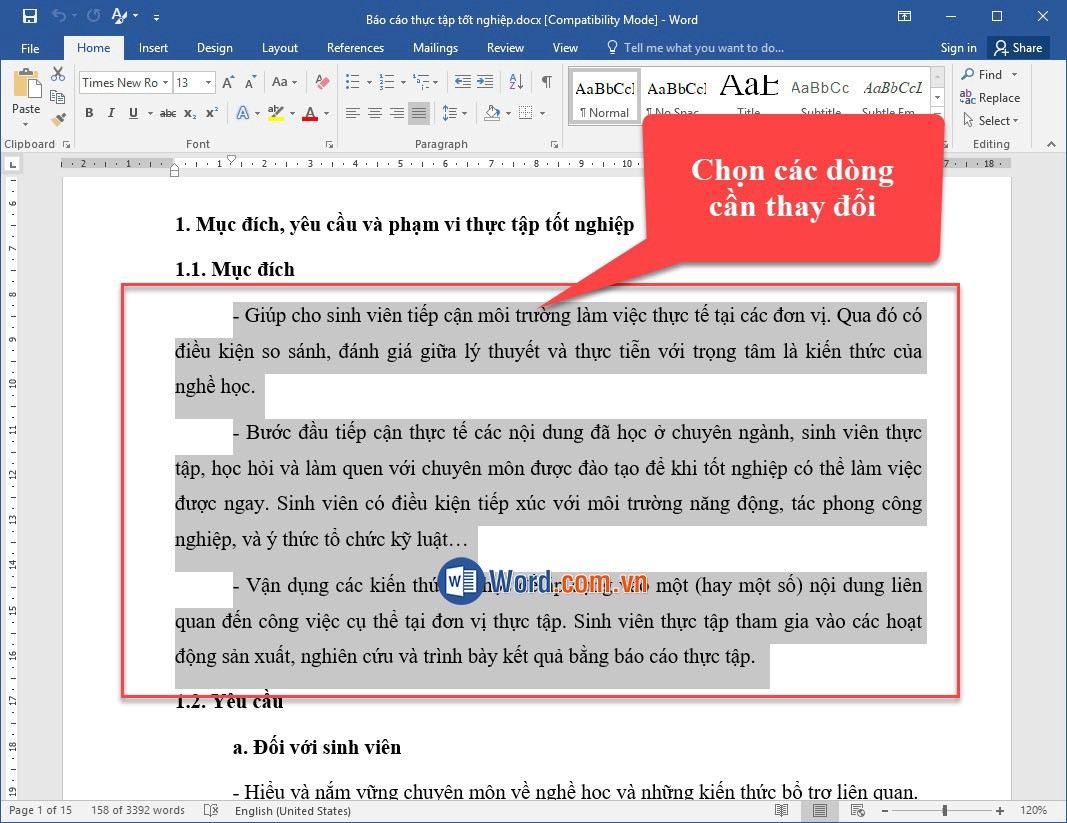
Bước 2: Mở hộp thoại "Paragraph" bằng cách chọn mũi tên ở phần Paragraph trong mục Home hoặc click trái chuột.
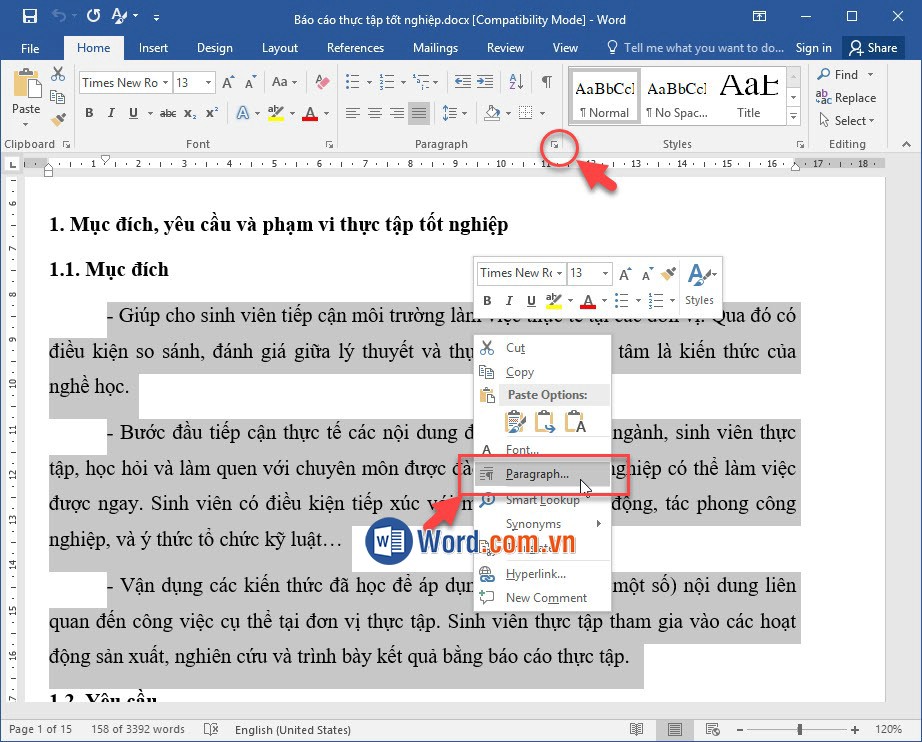
Bước 3: Sau khi hộp thoại Paragraph xuất hiện => Tìm đến mục Indents and Spacing.
Ở đây chúng ta có các phần sau:
Line spacing: Để thay đổi khoảng cách các dòng.
- Single: Khoảng cách bằng một dòng bình thường.
- 1.5 lines: Khoảng cách bằng một dòng rưỡi.
- Double: Khoảng cách lớn gấp đôi dòng bình thường.
- At least: Khoảng cách ít nhất.
- Exactly: Khoảng cách chính xác nhất.
- Multiple: Khoảng cách gấp nhiều lần.
Nếu bạn lựa chọn At least, Exactly hoặc Multiple thì bạn cần nhập giá trị trong mục At.
Giả sử tôi thiết lập các thông số để giãn dòng văn bản như sau:
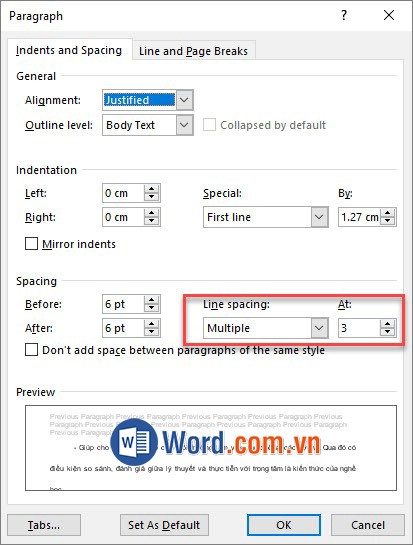
Kết quả sau khi giãn dòng:
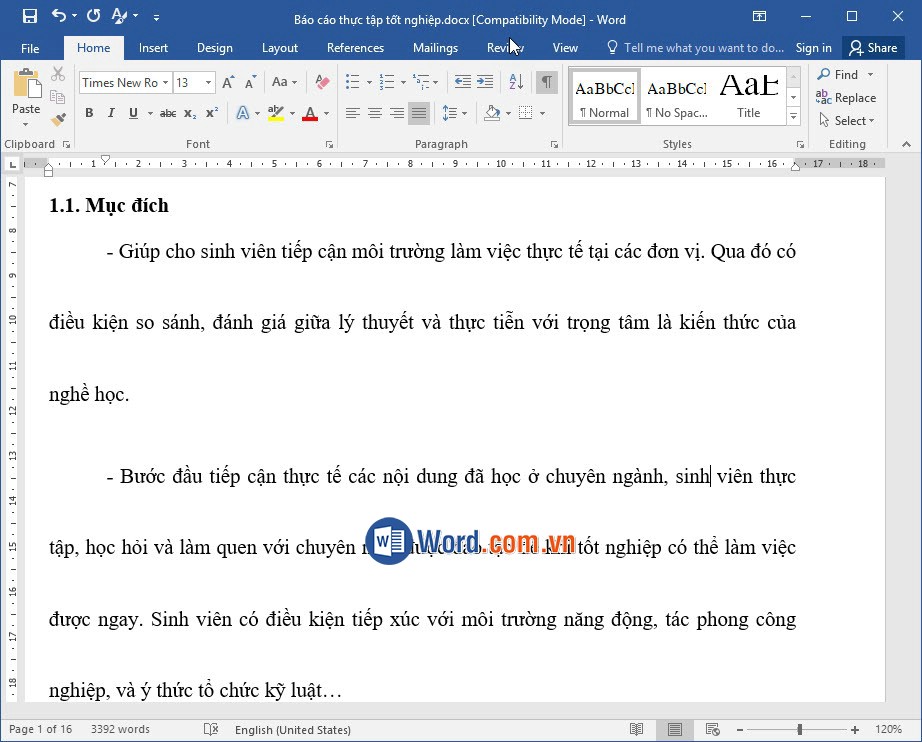
2. Cách chỉnh khoảng cách đoạn trong Word
Bước 1: Chọn đoạn cần thay đổi khoảng cách.
Bước 2: Vào mục Home => Paragraph => click mũi tên hoặc click chuột phải chọn Paragraph.
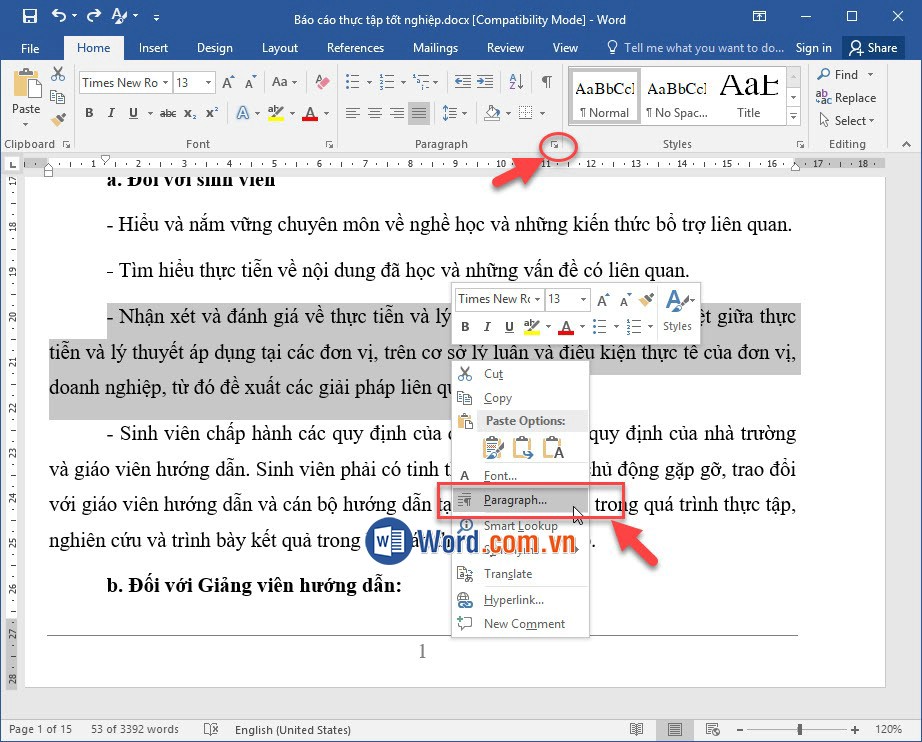
Bước 3: Sau khi hộp thoại Paragraph xuất hiện => Indents and spacing => chỉnh các thông số sau:
- Before: Chỉnh khoảng cách với đoạn trước.
- After: Chỉnh khoảng cách với đoạn sau.
Sau khi chỉnh khoảng cách xong thì nhấn OK để hoàn thành thao tác.
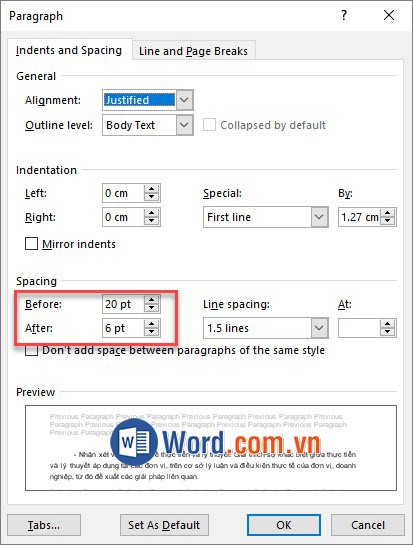
Kết quả sau khi hoàn thành thao tác chỉnh khoảng cách đoạn:
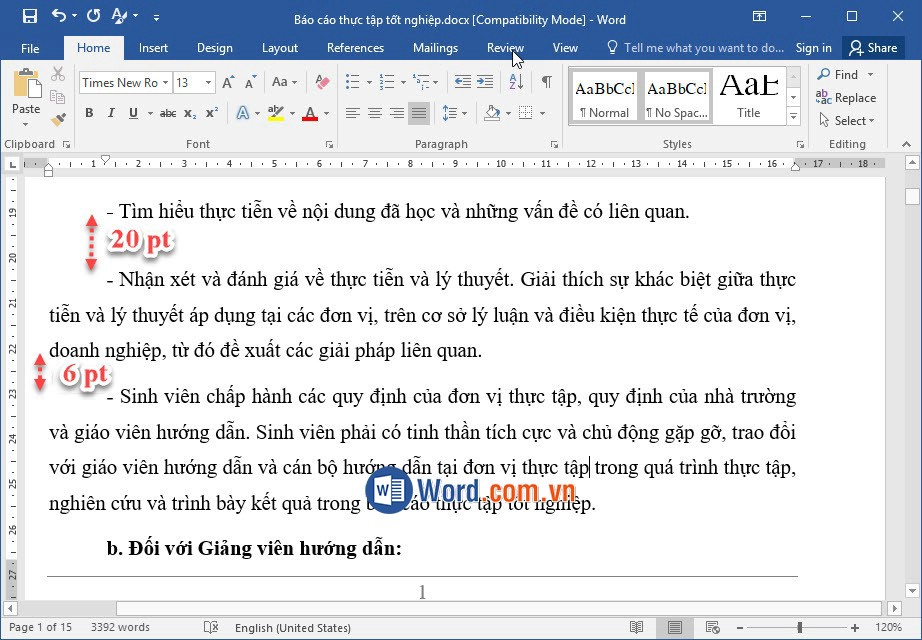
Cảm ơn các bạn đã dành thời gian theo dõi bài viết Cách chỉnh khoảng cách dòng, đoạn trong Word và đừng quên để lại bình luận bên dưới để đóng góp ý kiến cho bài viết nhé.

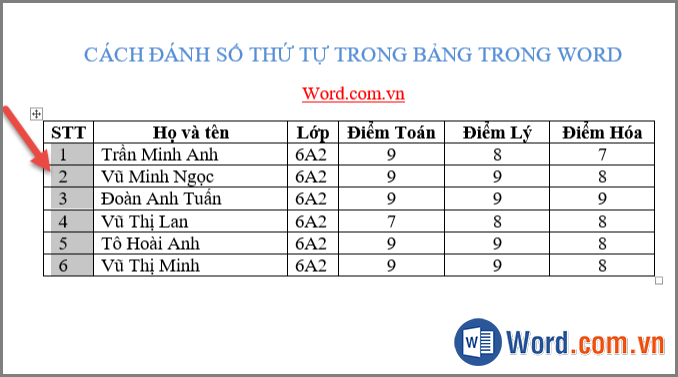
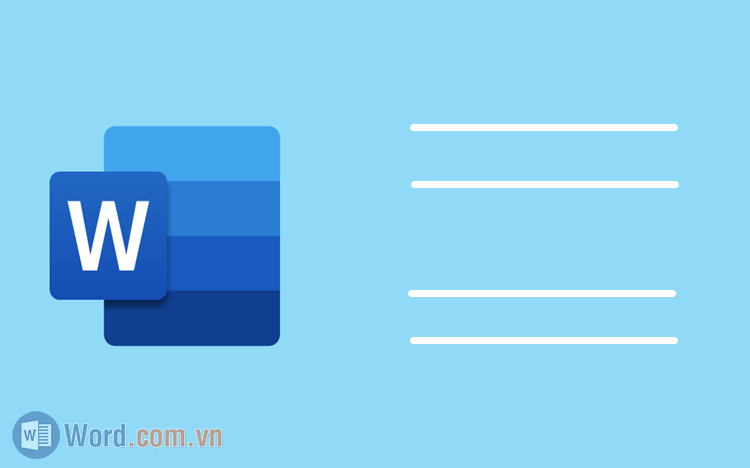
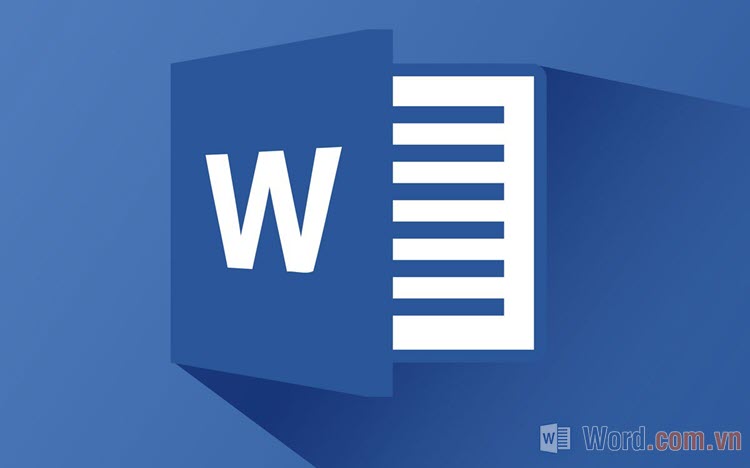



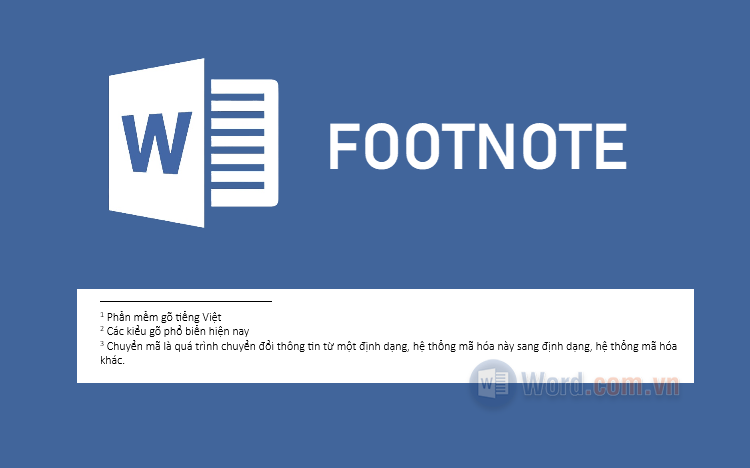

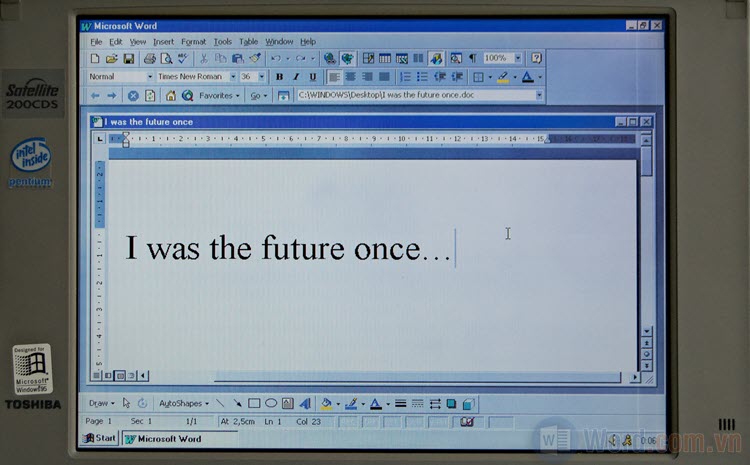
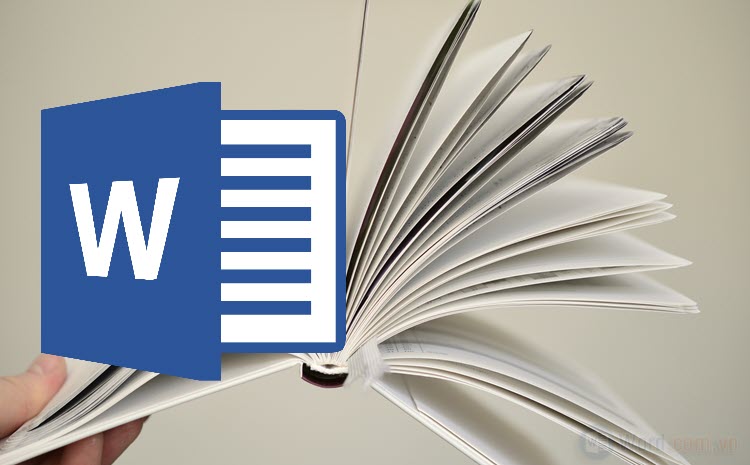




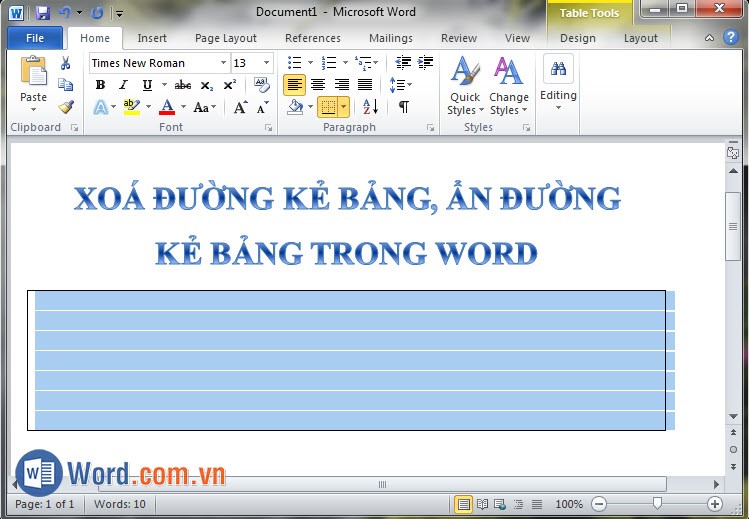



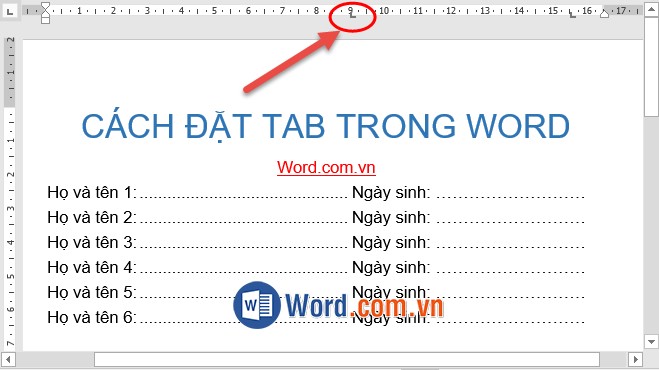

Viết bình luận